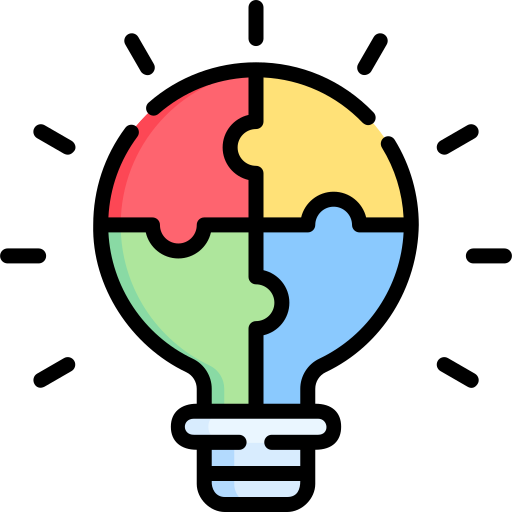-
네이버 블로그에 익숙한 저로서는 간단하게 gif 움짤 넣는 게 너무 그립더라고요. 그치만 티스토리에서도 어느정도 그 기능을 구현할 수 있는데요. 제가 찾은 가장 쉬운 방법 함께 알려드릴게요. (전 다른 방법은 다 오류가 났는데 이 방법만 오류가 안났어요.) html코드만 필요하신 분들을 위해 txt 파일 공유하겠습니다.
핸드폰으로 gif 만들기
일단 티스토리에 움짤을 찌려면 gif 파일이 필요한데요. 저는 간단하게 핸드폰에 있는 영상을 gif로 변환하는 방법을 사용하고 있어요. 저는 갤럭시고요. 아이폰은 더 간단하게 gif 파일 만들 수 있는걸로 알아요!

일단 갤러리로 들어가셔서 동영상 플레이어로 재생해주시고요.

왼쪽 위에 gif버튼을 누르면 gif편집기로 들어갑니다.

여기서 길이나 시간 등, 필요없는 부분은 잘라내주시고 배속 변경도 가능하니까 편집 후 저장 눌러주시면 됩니다.

이렇게 갤러리에 gif 파일로 저장되어 있습니다. 저는 이걸 카톡 나에게 보내기를 통해서 보낸 후 pc카톡으로 저장합니다.
티스토리에 올리기
이제 티스토리에 네이버 블로그처럼 바로 올리면 좋겠지만요.. html 코드의 힘을 좀 빌려야 합니다.

일단 사진이 아닌 파일로 블로그에 올려주세요. 발행할 필요는 없더라고요.

그럼 이 모습으로 글에 올라옵니다.

마우스 오른쪽 클릭하셔서 링크 주소 복사를 해주셔야 해요.
그러면
이런 주소가 복사됩니다.

저는 서식에 html코드를 저장해두고 쓰는데요.
<div style="text-align:center">
<img src="https://blog.kakaocdn.net/dna/dm7dYL/btsh9BvDub3/AAAAAAAAAAAAAAAAAAAAANeVsIYPPQHMEu3hyYsdxg9fjMcaDSzVInWYBjtAJox2/img.gif?credential=yqXZFxpELC7KVnFOS48ylbz2pIh7yKj8&expires=1769871599&allow_ip=&allow_referer=&signature=EPZqP%2BPElnt36I0Ig6%2FWEadLY2M%3D" alt="티스토리움짤" style="width:300px;height:300px;"
</div>이런 식으로 불러온 후 기본모드 -> html모드로 전환한 후 작업합니다.
img src에 적힌 링크 주소만 복사한 주소로 변경해주면 되고요. 뒤에 alt 태그는 글에 어울리게 작성해주시면 됩니다!

글 발행 전에도 gif 가 제대로 보여야 됩니다!
html 태그 공유
위에서 사용한 html코드는 txt 파일로 공유할게요. 아래 버튼을 누르면 다운로드 링크로 연결됩니다~!

'정보공유' 카테고리의 다른 글
이천 호국원 방문기 (0) 2023.06.05 제주여행 2박 3일 짐싸기, 제주여행 준비물 리스트 다운 (0) 2023.06.03 수익형 블로그 사업자로 세팅하기, 최단기간을 위한 순서 안내 (0) 2023.06.01 키네마스터 어플 활용하여 모자이크 동영상 만드는 가장 쉬운 방법 (0) 2023.05.31 인스타 유명 다이어트 레시피 5가지 추천 (0) 2023.05.30
디드래곤의 잡학다식
리뷰/전문정보/등산/일상 소개할게요.